Với những người sử dụng thiết bị iOS thì chắc đã quá quen thuộc với nút Home ảo được Apple phát triển trên các thiết bị iPhone hay iPad. Hãy cùng xem bài viết dưới đây để biết cách bật nút Home ảo trên iPhone nhanh chóng và chính xác nhất.
Hướng dẫn cách bật nút Home ảo trên iPhone
Đối với iOS 12 về trước
Những lợi ích của nút Home ảo trên điện thoại thông minh rất đa dạng mà không phải ai cũng biết. Trước tiên cách bật nút home ảo trên iPhone giúp bạn thực hiện các thao tác nhanh chóng mà không cần dùng đến nút Home vật lý. Nhờ vậy các cử chỉ được tiến hành nhanh chóng, thuận tiện mà không lo nút Home truyền thống bị đơ, hỏng.
Có thể bạn muốn xem thêm:
Cách bật nút home ảo trên Android và ưu điểm của nút home
Cách bật nút home ảo cho điện thoại SamSung, Xiaomi, Oppo
Ứng dụng tạo nút home ảo cho Android được nhiều người dùng
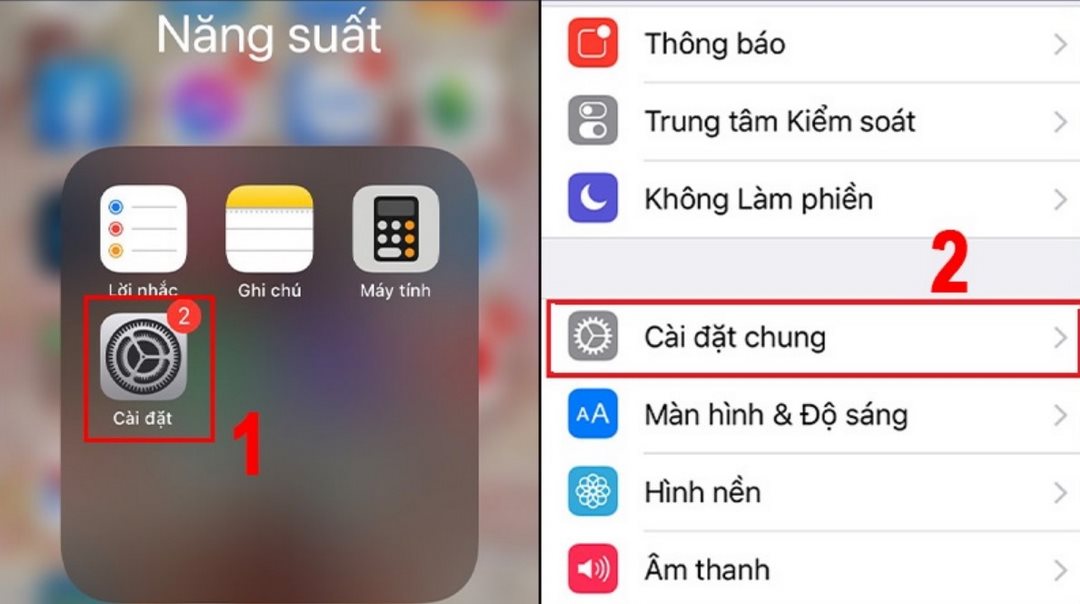
Tính năng nút ảo Home trên iPhone được Apple trang bị cho các thiết bị chạy trên hệ điều hành từ trước iOS 12 được kích hoạt theo cách sau:
Bước 1: Người dùng truy cập vào mục Cài đặt trên iPhone.
Bước 2: Tại phần Cài đặt, chọn tiếp mục Cài đặt chung.
Bước 3: Chọn phần Trợ năng trong Cài đặt chung và chọn AssistiveTouch.
Đối với phiên bản iOS 13
Trường hợp nút Home ảo chưa được kích hoạt thì hãy nút gạt bên cạnh dòng Assistive Touch về trạng thái tắt (màu xám) rồi gạt lại nút này sang bên phải (màu xanh) để mở kích hoạt lại tính năng này. Ngay sau đó bạn sẽ nhìn thấy biểu tượng nút Home ảo xuất hiện bên trên màn hình iPhone của mình là thành công.
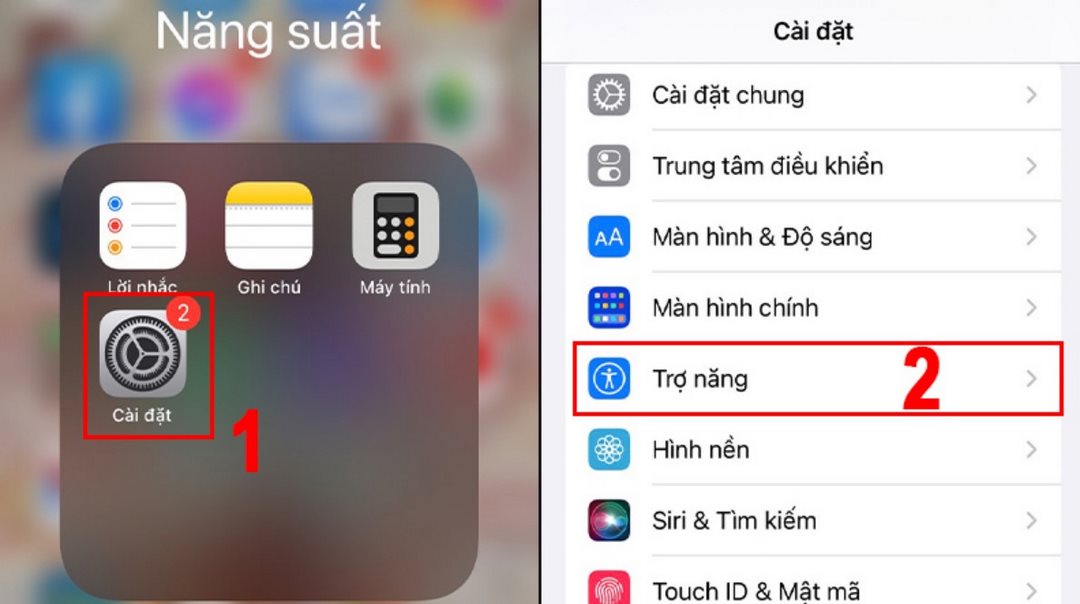
Với các thiết bị chạy trên hệ điều hành iOS 13 thì thao tác kích hoạt tính năng nút Home ảo đã có một số điều chỉnh nhất định so với các phiên bản trước iOS 12. Theo đó để khởi động tính năng nút Home ảo này trên iPhone iOS 13 cần làm như sau:
Bước 1: Mở phần Cài đặt trên điện thoại iPhone.
Bước 2: Trong mục Cài đặt, chọn Accessibility (Trợ năng) >> Touch (Cảm ứng) tại mục Physical and Motor (Thể chất và vận động).
Bước 3: Tại mục Assistive Touch, để kích hoạt tính năng nút Home ảo, bạn gạt nút về trạng thái tắt (màu xám) rồi gạt lại sang tay phải (màu xanh) để bật tính năng Home ảo trên màn hình iPhone.
Cách bật nút Home ảo trên iPhone
Thiết lập công cụ
Sau khi đã vào được mục AssistiveTouch để bật nút home ảo, bạn còn có thể thiết lập theo ý thích tối đa 8 biểu tượng tác vụ nhanh. Hãy làm theo hướng dẫn sau đây:
Bước 1: Trong mục AssistiveTouch > Nhấn vào tuỳ chọn Tùy chỉnh menu điều khiển.
Bước 2: Nhấn dấu (+) để tăng số lượng các biểu tượng hoặc dấu (-) để giảm bớt các biểu tượng không mong muốn > Bấm chọn các biểu tượng để thay đổi chức năng các thao tác nhanh theo ý thích của bạn > Nhấn Xong để lưu thay đổi.
Tùy chỉnh độ mờ
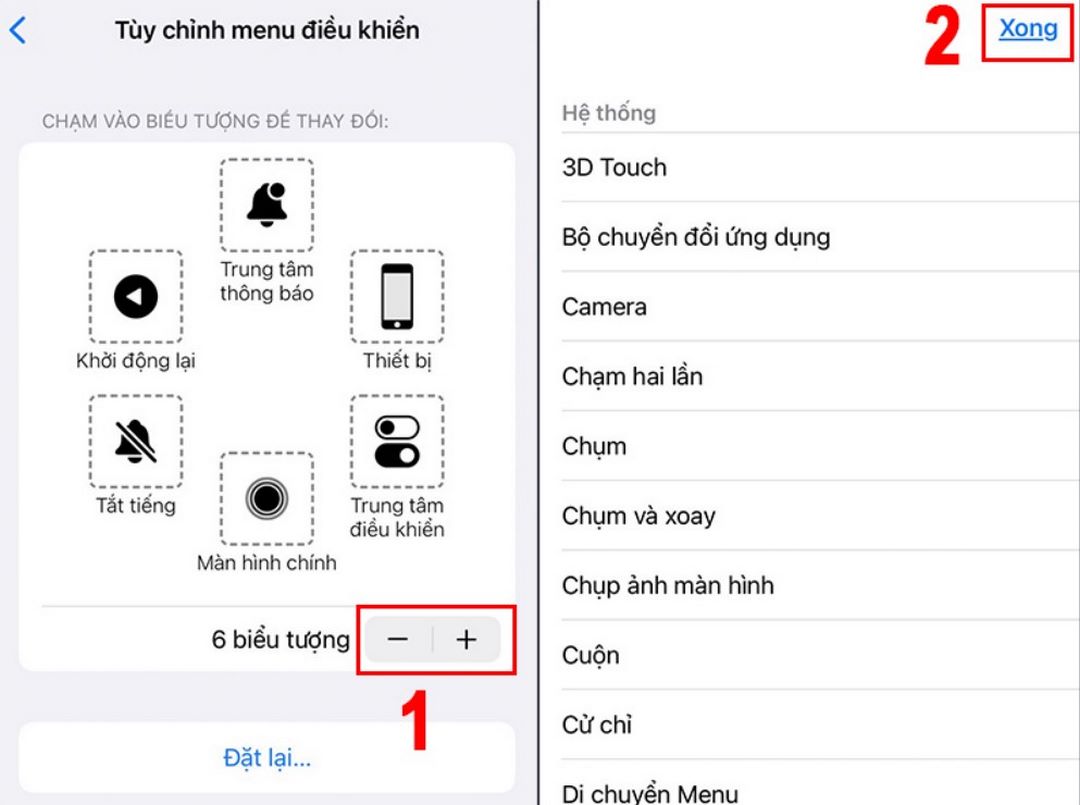
Có thể bạn quan tâm:
- Hướng dẫn cách ẩn bạn bè trên facebook chi tiết nhất
- Hướng dẫn cách ứng tiền viettel chi tiết và nhanh nhất
Để điều chỉnh độ mờ khi hiển thị của nút home ảo trên màn hình, bạn hãy làm như sau:
Bước 1: Trong mục AssistiveTouch > Chọn Độ mờ khi không dùng > Kéo thanh điều chỉnh phần trăm độ mờ của nút home theo ý thích của bạn. Bạn có thể vừa kéo vừa xem mức độ biến đổi của nút home để dừng khi thấy đã hợp lý.
Tùy chỉnh độ nhạy di chuyển
Cũng tại giao diện AssistiveTouch > Kéo để tùy chỉnh Độ nhạy di chuyển. Càng kéo về hướng bên trái có biểu tượng con rùa thì độ nhạy sẽ thấp hơn và kéo về bên phải có biểu tượng con thỏ thì độ nhạy sẽ được nâng cao.
Giải đáp một số thắc mắc
Sau khi đặt lại máy thì bật nút ảo thế nào?
Sau khi tiến hành reset iPhone, bạn có thể bật lại nút home ảo bằng cách thực hiện tương tự như hướng dẫn đã trình bày trong bài viết phía trên.
Bật phần AssistiveTouch rồi nhưng không hiện Home ảo?
Trong trường hợp này bạn nên thử khởi động lại iPhone và tiến hành bật lại nút Home ảo như hướng dẫn phía trên thêm một lần nữa.
Như vậy trên đây là những hướng dẫn cách bật nút Home ảo trên iPhone chi tiết và đơn giản. Đây là một tính năng bạn nên sử dụng bởi tính tiện lợi của nó khi thay thế nút home vật lý. Người dùng có thể tham khảo và dễ dàng thực hiện ngay trên thiết bị của mình và đừng quên chia sẻ những thông tin, trải nghiệm hữu ích này cùng bạn bè nhé.

